windows7如何禁用u盘方式介绍
短信预约 -IT技能 免费直播动态提醒
windows7如何禁用u盘呢,最先,打开运行进到Regedit的注册表页面中,用户能通过在这儿开展进一步设定,将usb的控制服务设定值调整后用户的U盘就可以被禁用了。这个方法非常的容易,下面就是windows7如何禁用u盘方式介绍的具体介绍内容,相信用户可以很快就能学会它。
windows7如何禁用u盘
开启”运作“提示框,输入命令“Regedit”进入注册表页面。如图所示:
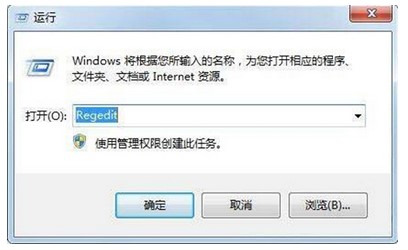
先后进行“HKEY_LOCAL_MACHINE”→“SYSTEM”→“CurrentCntrolSet”→“Services”→“USBSTOR”,在窗口右边找到键“Start”,把它值由“3”改成“4”,随后重启一下电脑即可。如图所示:
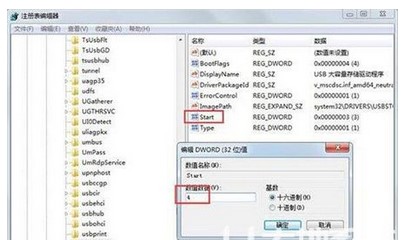
有关windows7如何禁用u盘就为用户们详细介绍到这里了,假如用户们遇到了相同的难题,可以尝试以上具体步骤进行操作哦。
以上就是windows7如何禁用u盘方式介绍的详细内容,更多请关注编程网其它相关文章!
免责声明:
① 本站未注明“稿件来源”的信息均来自网络整理。其文字、图片和音视频稿件的所属权归原作者所有。本站收集整理出于非商业性的教育和科研之目的,并不意味着本站赞同其观点或证实其内容的真实性。仅作为临时的测试数据,供内部测试之用。本站并未授权任何人以任何方式主动获取本站任何信息。
② 本站未注明“稿件来源”的临时测试数据将在测试完成后最终做删除处理。有问题或投稿请发送至: 邮箱/279061341@qq.com QQ/279061341














